- 系统
- 教程
- 软件
- 安卓
时间:2020-11-02 来源:u小马 访问:次
U启动U盘启动盘制作工具官方在发布最新6.2版本同时,也推出了U启动U盘启动盘制作工具6.2UEFI版。这是U启动收个UEFI版本的U盘启动盘制作工具。U启动U盘启动盘制作工具UEFI版最大特点是可以把u盘生成为一个光盘驱动器来进行u盘启动装系统的模式,这将给广大用户带来一个全新的装机体验!下面小编来教大家U启动U盘启动盘制作工具UEFI版制作启动U盘的方法,希望大家会喜欢。
U启动U盘启动盘制作工具UEFI版制作启动U盘的方法
准备:
1.下载u启动UEFI版并安装至本地磁盘;
2.一个正常使用的u盘,容量建议8G以上。
方法:
第一步:
打开u启动uefi版,将准备好的u盘插入电脑usb接口并静待软件对u盘进行识别,由于此次u启动采用全新功能智能模式,可自动为u盘选择兼容性强与适应性高的制作方式,相较过去版本可省去多余的选择操作。故而无需再做任何改动,保持默认参数设置并直接点击“开始制作”即可:
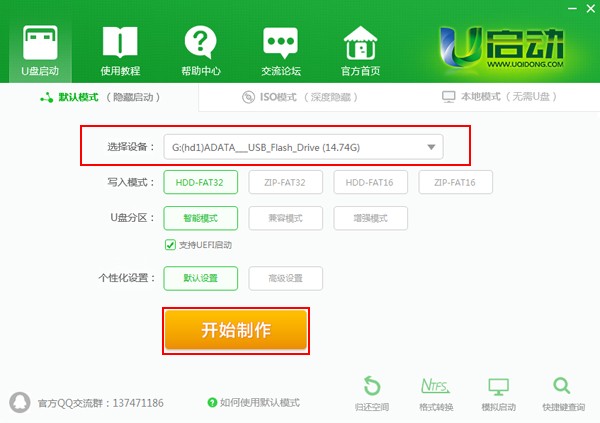
第二步:
此时,弹出的警告窗口中告知会清除u盘上的所有数据,请确认u盘中数据是否另行备份,确认完成后点击“确定”:
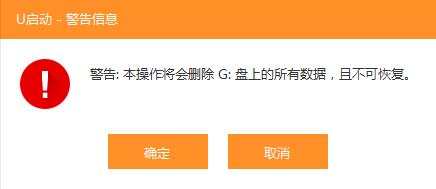
第三步:
制作过程可能要花2-3分钟,在此期间请耐心等待并勿进行其他与u盘相关操作:
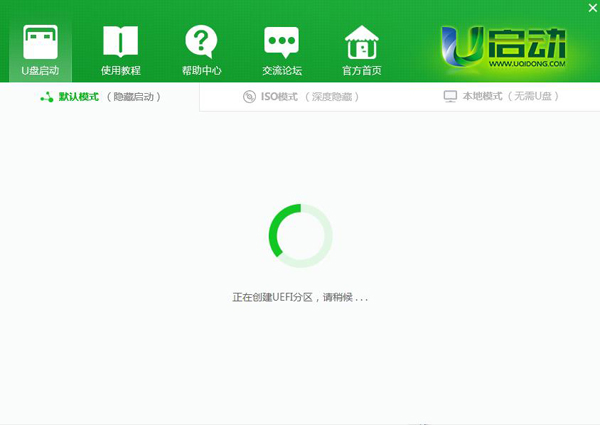
第四步:
制作成功后我们点击“是”对制作完成的u盘启动盘进行模拟启动测试,如图:
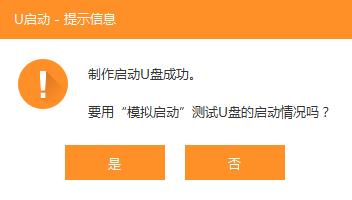
第五步:
随后若弹出下图所示界面,说明u盘启动盘制作成功(注意:此功能仅作启动测试,切勿进一步操作)。按“Ctrl+Alt”释放鼠标,点击右上角的关闭图标退出模拟启动测试:
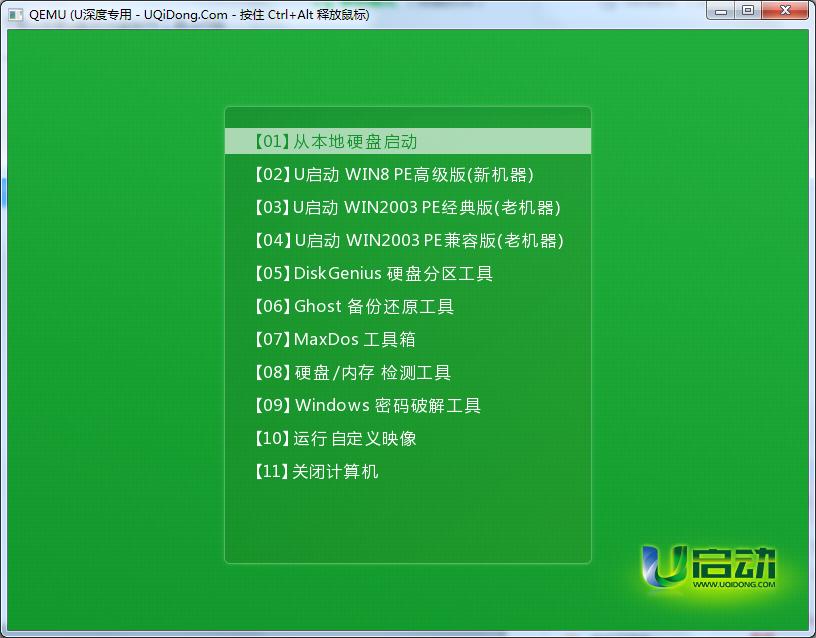
以上介绍的内容就是关于U启动U盘启动盘制作工具UEFI版制作启动U盘的具体方法,不知道大家学会了没有,如果你也遇到了这样的问题的话可以按照小编的方法自己尝试一下,希望可以帮助大家解决问题,谢谢!!!想要了解更多的软件教程请关注Win10镜像官网~~~





